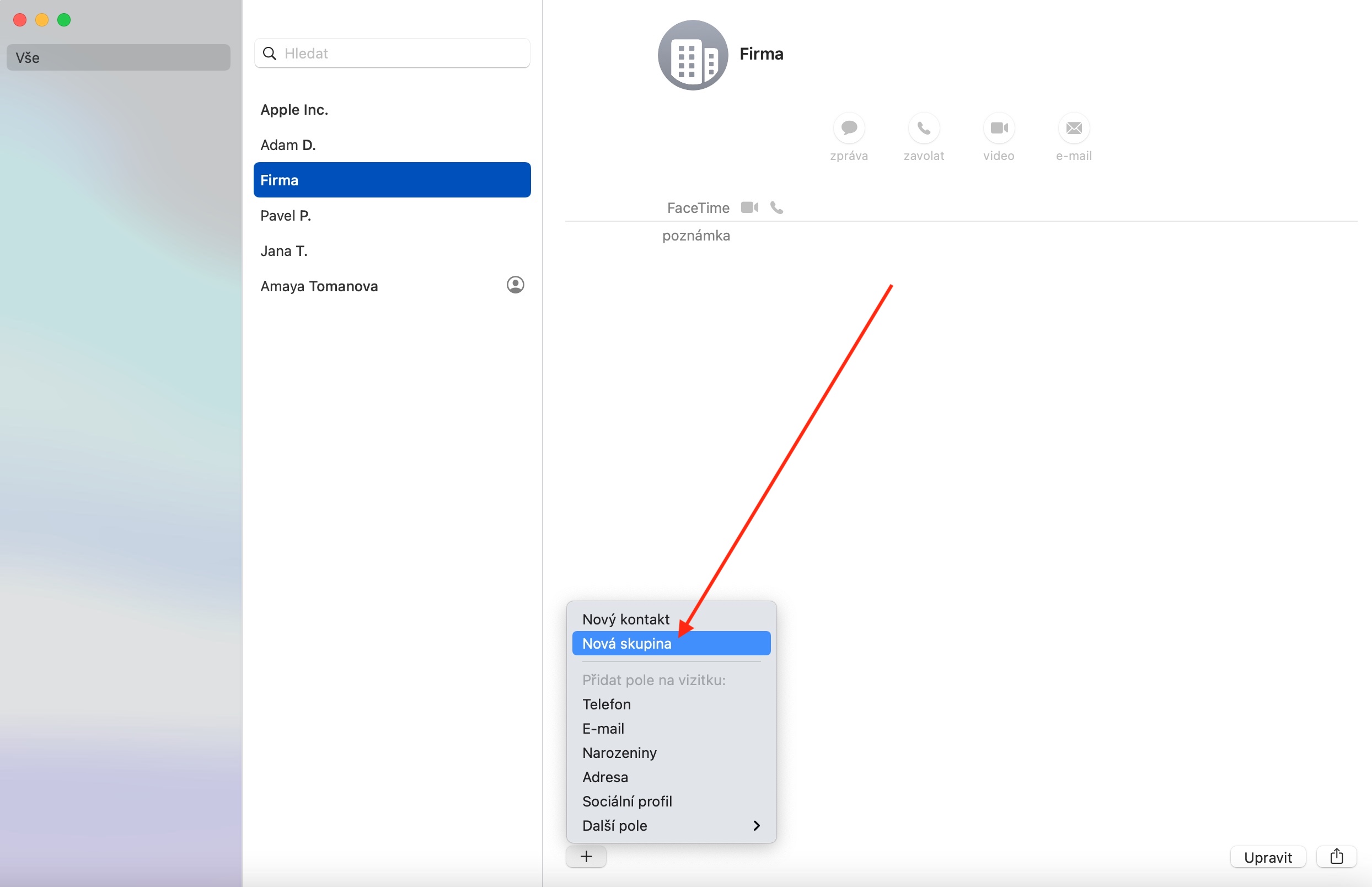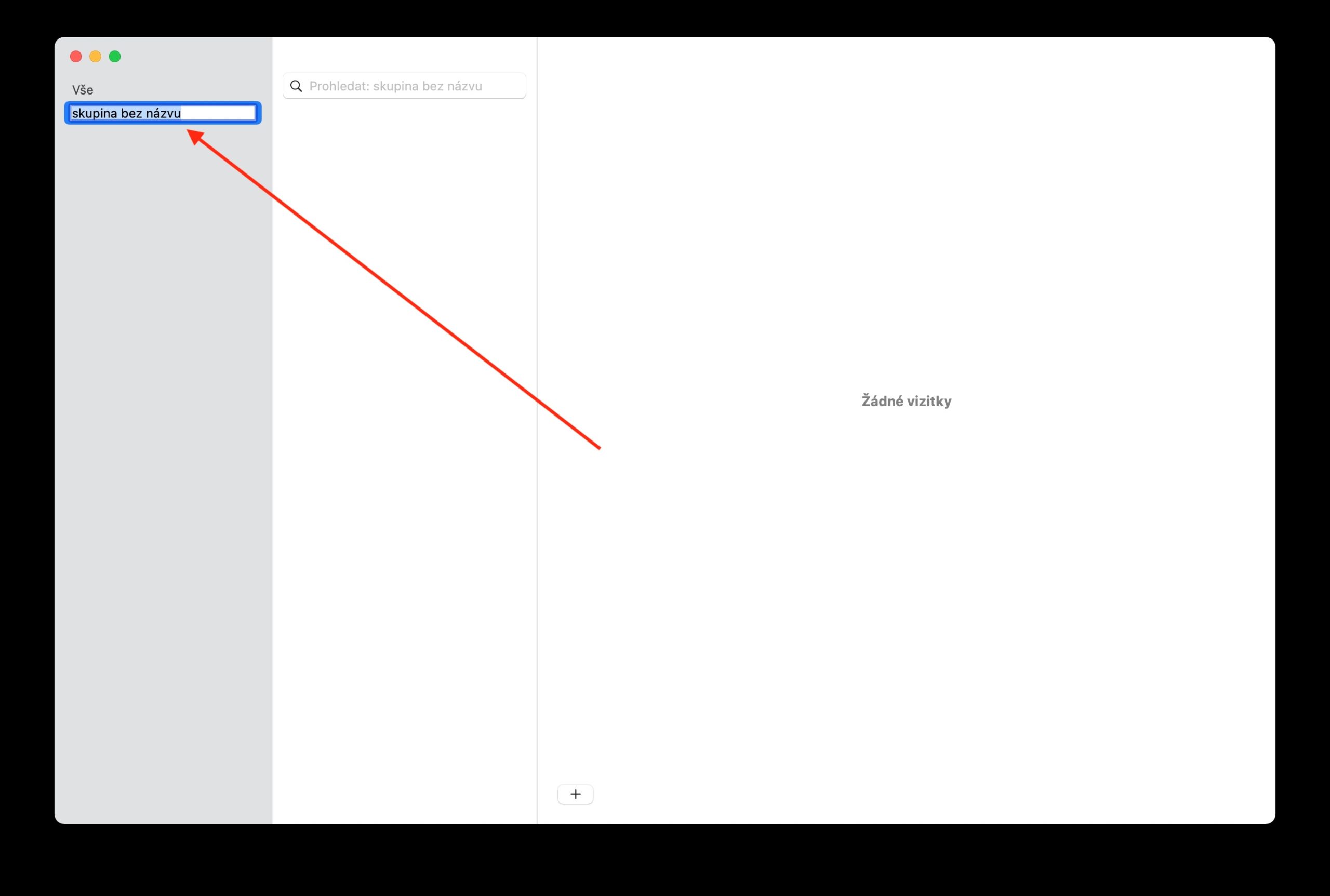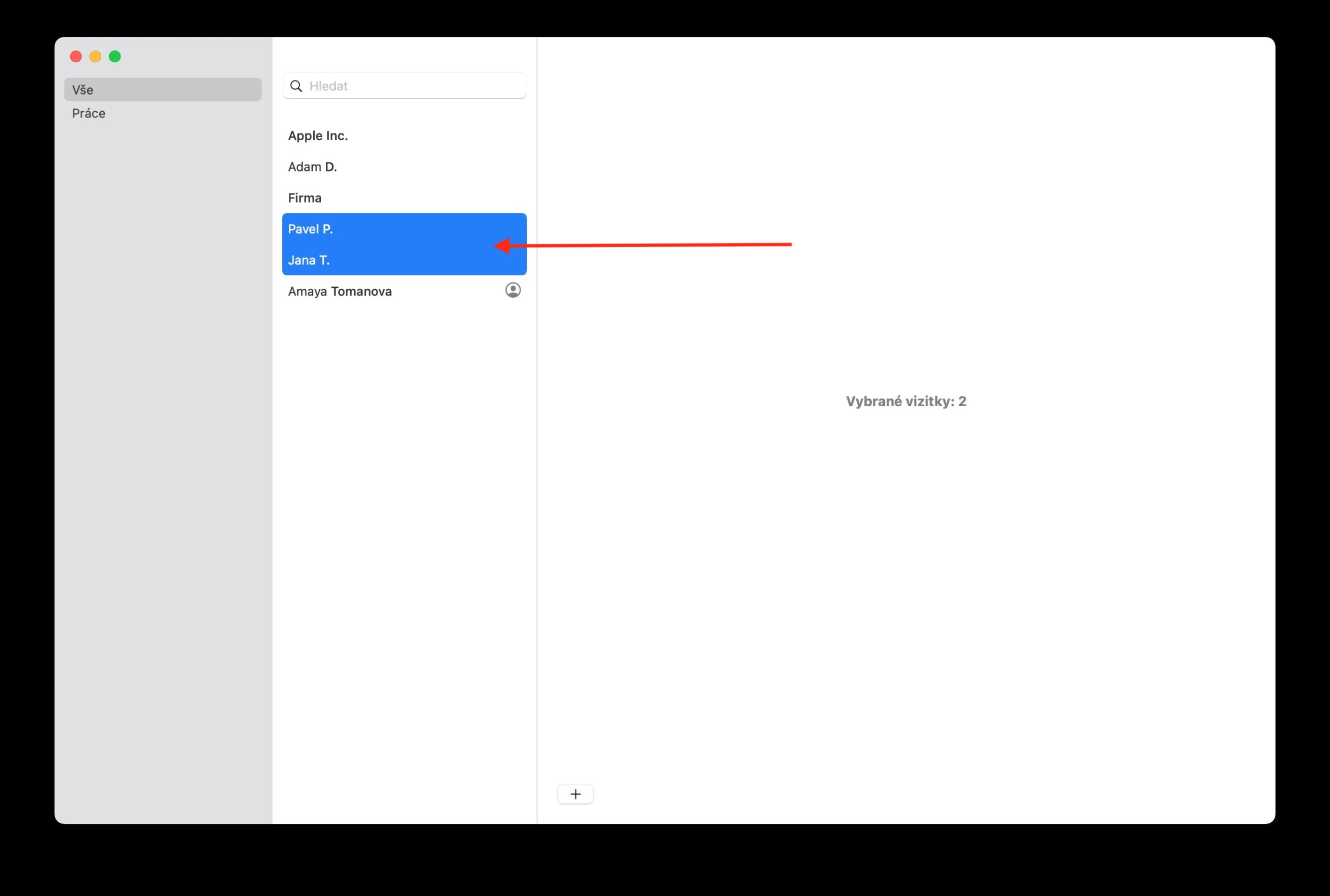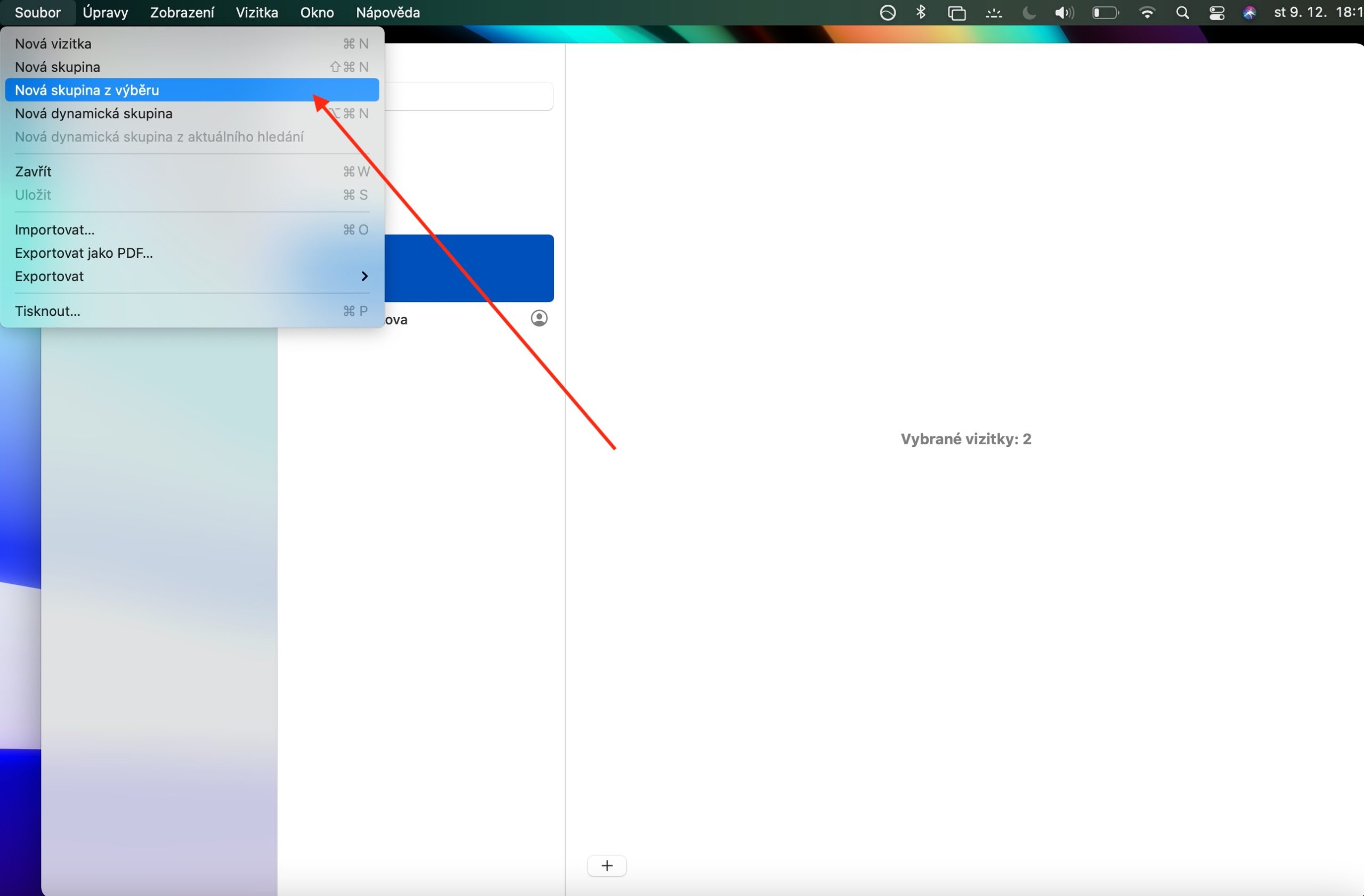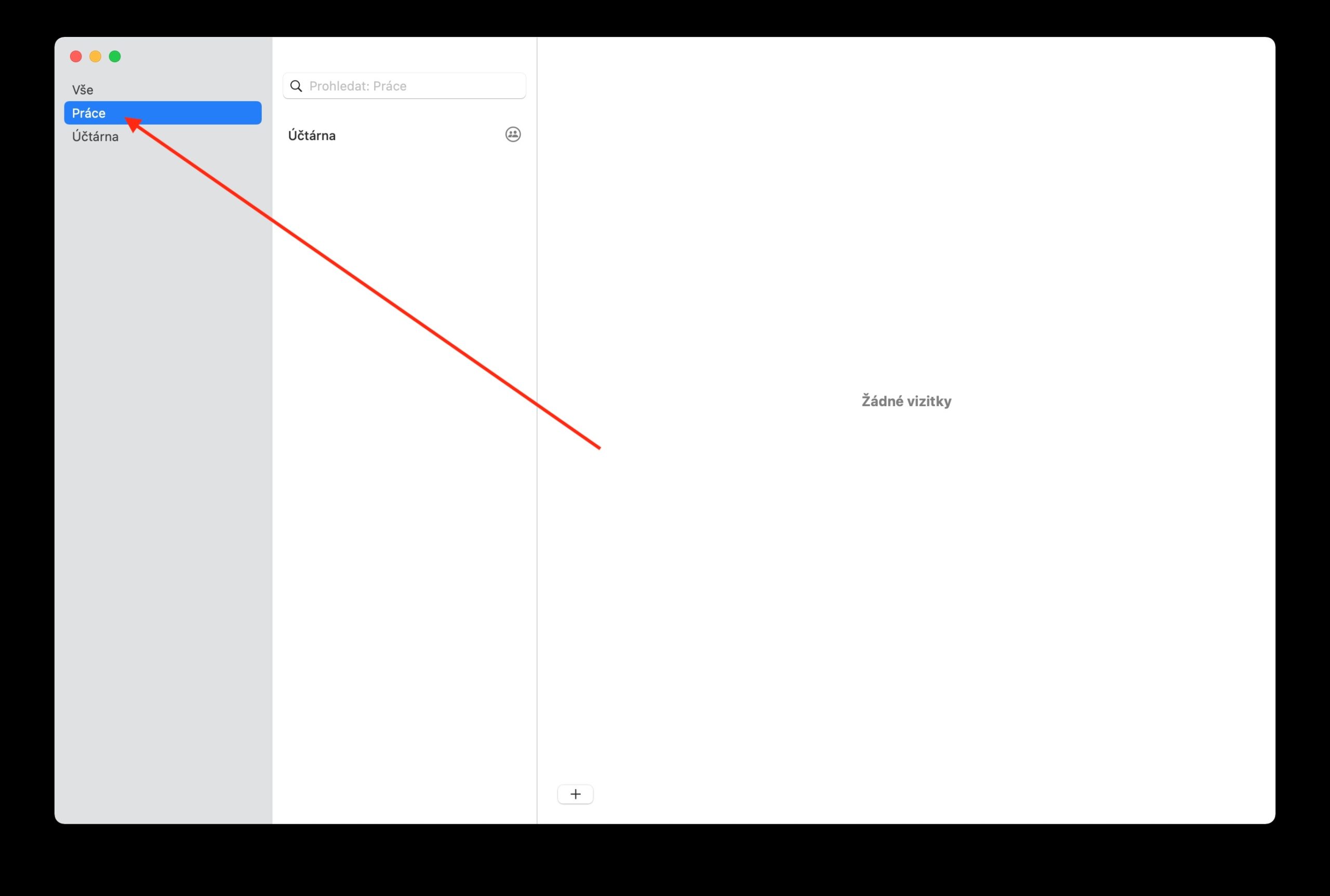Apple-ի բնիկ հավելվածներին նվիրված մեր բաժնում այս օրերին մենք կենտրոնանում ենք Կոնտակտների վրա: Թեև մենք անդրադարձել էինք նախորդ մասի հիմունքներին, այսօր մենք ավելի մանրամասն կանդրադառնանք խմբերի ստեղծմանը և փոփոխմանը:
Դա կարող է լինել ձեզ հետաքրքրում է

Mac-ի մայրենի Կոնտակտներում դուք կարող եք կազմակերպել ձեր կոնտակտները խմբերի, ինչը շատ ավելի հեշտ է դարձնում դրանց օգտագործումը. խմբերի շնորհիվ կարող եք, օրինակ, զանգվածային հաղորդագրություններ ուղարկել: Խմբերի ցանկը կարող եք գտնել հավելվածի պատուհանի ձախ կողմում գտնվող կողագոտում: Խումբ ստեղծելու համար սեղմեք «+» կոճակը Կոնտակտների հավելվածի պատուհանի ներքևում և ընտրեք Նոր խումբ: Դրանից հետո ձեզ մնում է միայն մուտքագրել խմբի անունը և ավելացնել առանձին ընտրված կոնտակտներ: Կարող եք նաև խումբ ստեղծել Կոնտակտներում՝ ընտրելով մեկ կամ մի քանի կոնտակտ կողագոտում, այնուհետև ընտրելով Ֆայլ -> Նոր խումբ Ընտրությունից՝ ձեր Mac էկրանի վերևի գործիքագոտում: Խմբին կոնտակտներ ավելացնելու համար նախ ընտրեք ցանկալի կոնտակտները կողագոտում, այնուհետև պարզապես քաշեք դրանք ընտրված խումբ:
Կոնտակտը խմբից հեռացնելու համար նախ ընտրեք խումբը կողագոտում, այնուհետև ընտրեք այն կոնտակտները, որոնք ցանկանում եք հեռացնել և սեղմեք ջնջման ստեղնը: Եթե ցանկանում եք ստեղծել ընտրված խմբի ենթախումբ այլ կոնտակտներով, պարզապես քաշեք խումբը կողագոտում գտնվող մեկ այլ խումբ: Խումբը վերանվանելու համար նախ ընտրեք խումբը կողագոտում, այնուհետև կտտացրեք Խմբագրել -> Վերանվանել խումբը ձեր Mac էկրանի վերևի գործիքագոտում: Եթե ցանկանում եք պարզել, թե որ խմբին է պատկանում ընտրված կոնտակտը, սեղմեք դրա վրա կողագոտում և սեղմած պահեք Alt (Option) ստեղնը. այնուհետև վահանակը կապույտ գույնով կցուցադրի խմբերը, որոնց պատկանում է ընտրված կոնտակտը: